Зуботехническая лаборатория
Содержание
- Добавление лаборатории
- Добавление зубного техника и связь с лабораторией
- Прайс лаборатории
- Заказ-наряды
- Расчет ЗП зубного техника
Для добавления новой лаборатории переходим в раздел Лаборатория > Лаборатории > Добавить лабораторию. В открывшейся форме заполняем все графы и нажимаем кнопку Добавить. Лаборатория добавлена и готова к работе. Чтобы просмотреть все денежные операции с данной лабораторией, нажимаем кнопку История. При необходимости коррекции информации (изменение номера телефона, электронной почты и т.д.) нажимаем на карандаш (изменить) и вносим нужные коррективы. По завершению не забываем нажать сохранить.
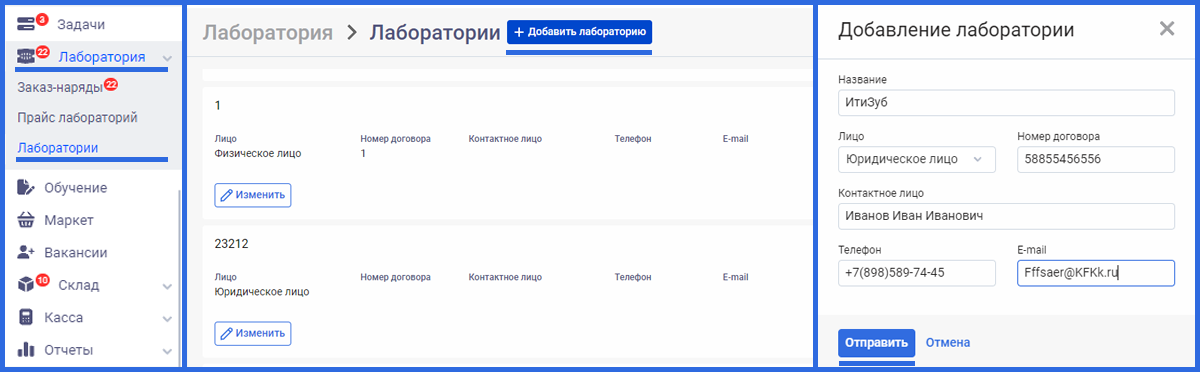
Добавление зубного техника и связь с лабораторией
Под ролью Директор перейдите в раздел Настройки > Пользователи и здесь вы можете добавить пользователя с ролью Зубной техник (как добавить пользователя).
Далее в настройках лаборатории можно закрепить зубного техника за лабораторией, чтобы при создании заказ-наряда на конкретную лабораторию можно были выбрать зубного техника, который будет исполнять наряд. Важно! Зубного техника можно закрепить только за одной лабораторией.
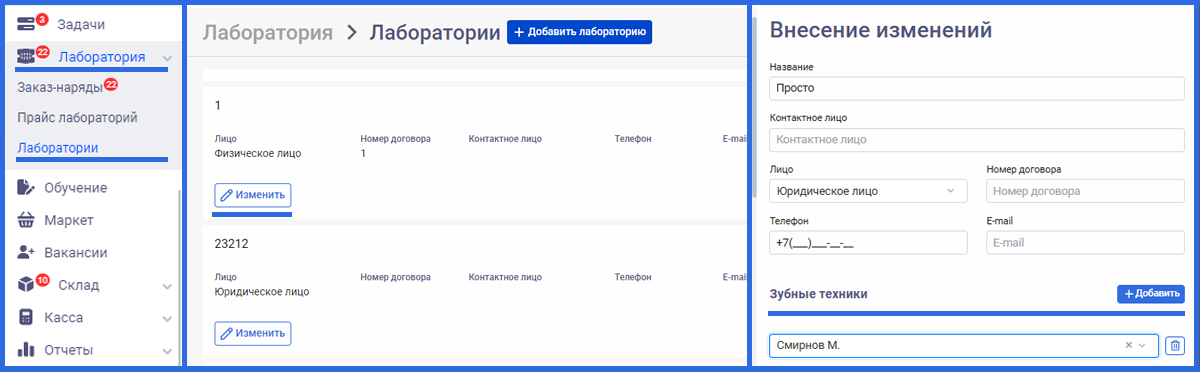
Для добавления прайса в лабораторию войдите под ролью Директор в раздел Лаборатория > Прайс лаборатории. Далее выберите нужную лабораторию и нажмите "Скачать Excel". Откройте скачанный документ и внесите по столбцам ваши категории, подкатегории, наименования услуг и цены. Важно не редактировать шапку документа! Далее в программе нажмите "Загрузить Excel" и выберите ваш файл.
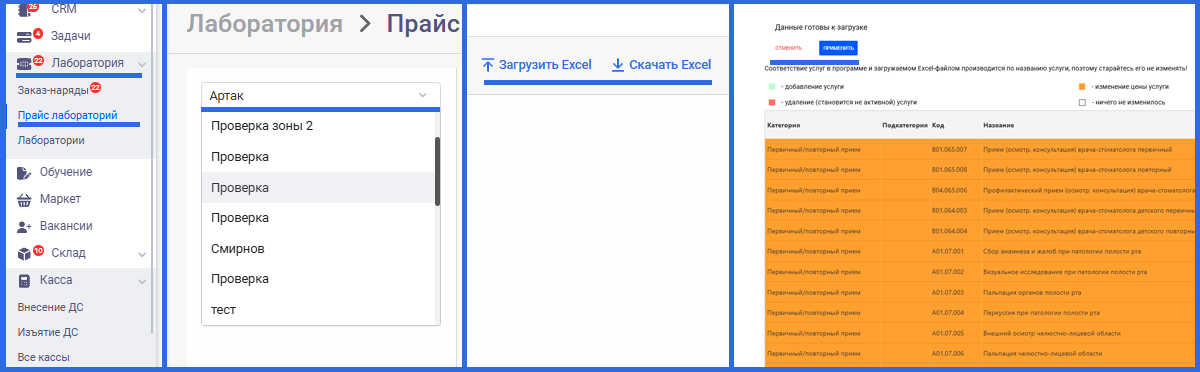
Если необходимо добавить одну или несколько услуг, то в разделе "Прайс лаборатории" нажмите снизу "Добавить услугу" и заполните необходимые поля.
Для того чтобы отредактировать услугу в разделе "Прайс лаборатории" выберите нужную услугу и в появившемся окне справа внесите необходимые изменения. Не забудьте нажать "Сохранить".
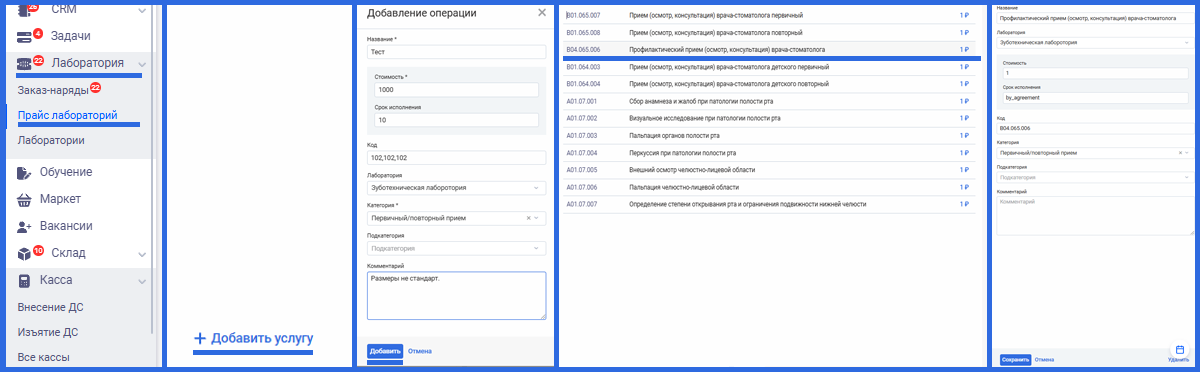
Чтобы добавить категорию услуг лаборатории внизу слева нажимаем "+Добавить категорию". В открывшейся форме указываем категорию (например, "Коронки"). Это родительская категория, под которой будут размещены все услуги, касающиеся коронок. Нажимаем кнопку "Добавить". Подкатегория добавляется абсолютно также, только нужно выбрать родительскую категорию.
Чтобы создать заказ-наряд переходим в раздел Лаборатория > Заказ-наряды > Создать заказ наряд. Далее выбираем нужный прайс лаборатории, указываем услуги и заполняем данные о наряде. Указываем зубного техника (если есть прикрепленый к лаборатории) и нажимаем "Сохранить".
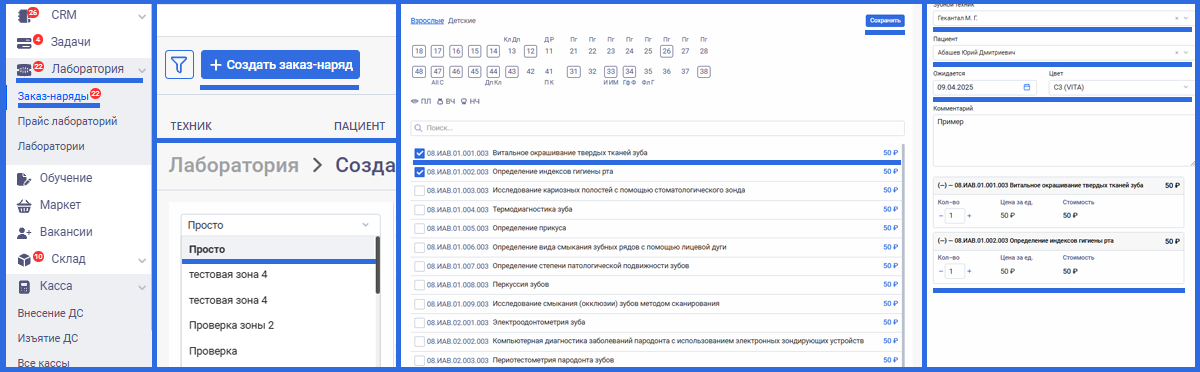
Редактирование "Заказ-наряда" возможно только пока он не в статусе "Готов". Для того чтобы изменить статус "Заказ-наряда" нажмите на стрелочку возле текущего статуса и выберите нужный вариант. Для того чтобы отредактировать, распечатать, оплатить, скачать или удалить "Заказ-наряд" нажмите на три точки и выберите нужное действие.

Как настроить зубному технику расчет заработной платы читайте здесь.